Aktiver eller deaktiver Untrusted Font Blocking i Windows 10
Sådan aktiverer eller deaktiverer du blokering af ikke-pålidelige skrifttyper i Windows 10
Windows 10 leveres med TrueType-skrifttyper og OpenType-skrifttyper installeret direkte fra kassen. De har enten TTF eller OTF filtypenavne. De understøtter skalering og ser skarpe ud på moderne skærme. OS kommer med en avanceret sikkerhedsfunktion, der forhindrer skrifttyper i at blive indlæst uden for mappen c:\Windows\Fonts, da de ikke er tillid til. Sådan aktiverer, konfigurerer eller deaktiverer du denne funktion til blokering af upålidelige skrifttyper.
Reklame
Du er måske bekendt med den klassiske Fonts Control Panel-applet, som du kan bruge til at se de skrifttyper, der er installeret i øjeblikket, eller til at installere eller afinstallere skrifttyper.
Startende med build 17083 har Windows 10 en specialsektion i appen Indstillinger. Den nye sektion, blot kaldet "Skrifttyper", kan findes under Personalisering.
I stedet for den klassiske applet tilbyder de seneste udgivelser af Windows 10 siden Skrifttyper i Indstillinger, som er i stand til at vise nyere skrifttypefunktioner, såsom farveskrifttyper eller variable skrifttyper. En opdatering af Fonts UI for at vise de nyere muligheder var længe påkrævet.
I Indstillinger giver en dedikeret side for skrifttypeindstillinger et kort eksempel på hver skrifttypefamilie. Forhåndsvisningerne bruger en række interessante strenge, der er udvalgt til at matche de primære sprog, som hver skriftfamilie er designet til, sammen med dine egne sprogindstillinger. Og hvis en skrifttype har flerfarvefunktioner indbygget, så vil forhåndsvisningen demonstrere dette.
Upålidelig skrifttypeblokering i Windows 10
Det Upålidelig blokering af skrifttyper sikkerhed funktion i Windows 10 er implementeret som en global mulighed, der forhindrer apps i at indlæse upålidelige skrifttyper. Når den er aktiveret, anses enhver skrifttype, der er placeret uden for mappen C:\Windows\Fonts, for upålidelig. Denne indstilling kan indstilles til en af følgende værdier: On, Off og Audit. Du kan konfigurere den med en gruppepolitik (hvor den er tilgængelig) eller ved at anvende en justering af registreringsdatabasen.
Der er 3 måder at bruge denne funktion på:
-
På. Hjælper med at forhindre enhver skrifttype, der behandles ved hjælp af GDI, i at blive indlæst uden for
%windir%/Skrifttypervejviser. Det slår også hændelseslogning til. - Revidere. Slår hændelseslogning til, men blokerer ikke for indlæsning af skrifttyper, uanset placering. Navnet på de apps, der bruger ikke-pålidelige skrifttyper, vises i din hændelseslog.
- Ekskluder apps for at indlæse skrifttyper, der ikke er tillid til. Du kan ekskludere specifikke apps, så de kan indlæse skrifttyper, der ikke er tillid til, selv mens denne funktion er slået til. For instruktioner, se Løs apps, der har problemer på grund af blokerede skrifttyper.
For at aktivere Untrusted Font Blocking i Windows 10,
- Åbn Registreringseditor app.
- Gå til følgende registreringsnøgle.
HKEY_LOCAL_MACHINE\SOFTWARE\Policies\Microsoft\Windows NT\MitigationOptionsSe, hvordan du går til en registreringsnøgle med et klik. - Til højre skal du ændre eller oprette en ny strengværdi (REG_SZ). MitigationOptions_FontBocking.
- Indstil dens værdi til
1000000000000for at aktivere det. - Indstil værdidataene til
3000000000000for at aktivere revisionstilstand.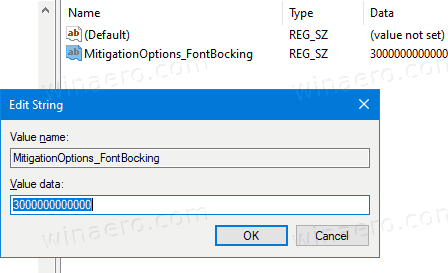
- Sletning af MitigationOptions_FontBocking-værdien eller indstilling til
2000000000000vil deaktivere funktionen. - For at få de ændringer, der er foretaget af Registry tweak, til at træde i kraft, skal du Genstart Windows 10.
Du er færdig. For at spare tid kan du downloade følgende registreringsklare filer, der er klar til brug:
Download registreringsdatabasen filer
Hvis du kører Windows 10 Pro, Enterprise eller Education udgave, kan du bruge appen Local Group Policy Editor til at konfigurere de ovennævnte muligheder med en GUI. Her er hvordan.
Aktiver eller deaktiver Untrusted Font Blocking med gruppepolitik
- Trykke Vinde + R taster sammen på dit tastatur og skriv:
gpedit.msc. Tryk på Enter.
- Group Policy Editor åbnes.
- Gå til
Computerkonfiguration\Administrative skabeloner\System\Mitigation Options.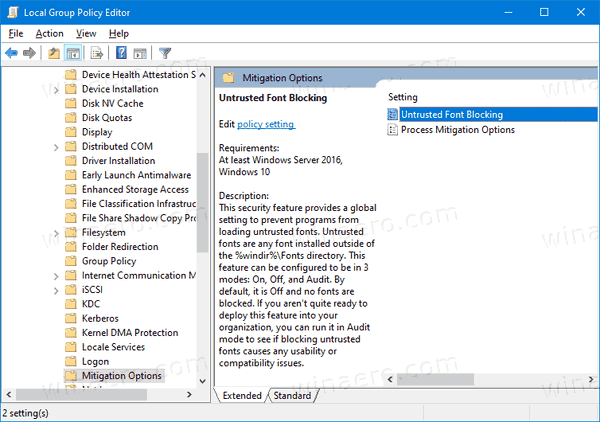
- Aktiver politikindstillingen
Upålidelig blokering af skrifttyper.
- Klik på en af følgende migiteringsindstillinger:
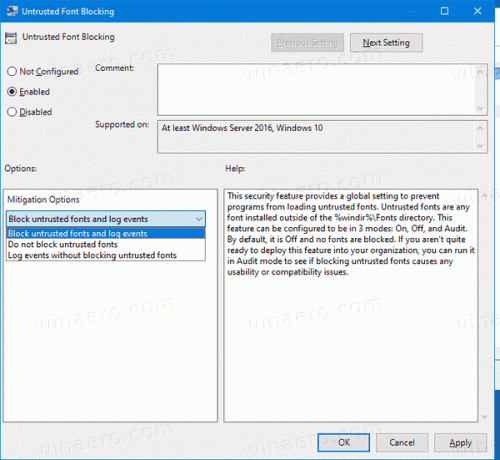
- Bloker upålidelige skrifttyper og loghændelser. Slår funktionen til, blokerer ikke-pålidelige skrifttyper og logger installationsforsøg til hændelsesloggen.
- Bloker ikke skrifttyper, der ikke er tillid til. Slår funktionen til, men blokerer ikke upålidelige skrifttyper, og den logger heller ikke installationsforsøg til hændelsesloggen.
- Log hændelser uden at blokere upålidelige skrifttyper. Slår funktionen til, logger installationsforsøg til hændelsesloggen, men blokerer ikke skrifttyper, der ikke er tillid til.
- Klik på OK og genstart Windows 10.
Endelig kan du konfigurere funktionen uden at involvere gruppepolitikken. Der er en anden Registry tweak, du kan anvende.
Konfigurer Untrusted Font Blocking uden at bruge gruppepolitik.
- Åbn registreringseditor (regedit.exe) og gå til følgende registreringsundernøgle:
HKEY_LOCAL_MACHINE\SYSTEM\CurrentControlSet\Control\Session Manager\Kernel\ - Hvis
Afbødningsmulighederværdien ikke er der, højreklik og tilføj en nyQWORD (64-bit)værdi navngivetAfbødningsmuligheder. - Opdater Værdi data af Afbødningsmuligheder værdi, og sørg for at beholde din eksisterende værdi, som den vigtige note nedenfor:
- For at slå denne funktion til. Type 1000000000000.
- For at slå denne funktion fra. Type 2000000000000.
- Til revision med denne funktion. Type 3000000000000.
Vigtig Din eksisterende Afbødningsmuligheder værdier skal gemmes under din opdatering. For eksempel, hvis den aktuelle værdi er 1000, skal din opdaterede værdi være 1000000001000.
- Genstart din computer.
Det er det.
Relaterede artikler:
- Sikkerhedskopier og gendan skrifttypeindstillinger i Windows 10
- Slet og afinstaller en skrifttype i Windows 10
- Sådan genopbygger du font-cache i Windows 10
- Skift ClearType-skrifttypeindstillinger i Windows 10
- Sådan installeres skrifttyper i Windows 10
- Sådan installeres skrifttyper fra Microsoft Store i Windows 10
- Sådan skjuler du en skrifttype i Windows 10
- Skjul en skrifttype baseret på sprogindstillinger i Windows 10
- Gendan standardfontindstillinger i Windows 10


